Sådan oprettes og ændres signaturer i Apple Mail på macOS

Blandt Apple Mails mange og varierede funktioner er evnen til at definere og indstille signaturer, så din e-mail er vedlagt med dit yndlingscitat, ud
Oprettelse, ændring og anvendelse af signaturer i Apple Mail på macOS er en brise, og bedst af alt kan du oprette flere signaturer til en konto og anvende dem på forskellige måder.
Åbn først først Mail-indstillingerne ved at klikke på "Mail" -menuen og vælge "Indstillinger" eller brug kommandoen +, tastaturgenvej.
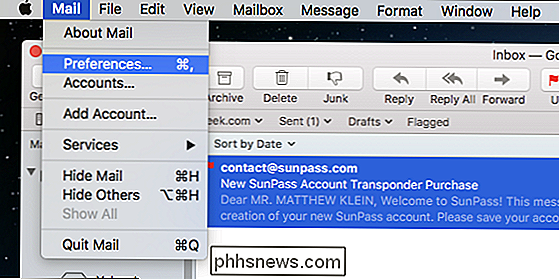
Klik på fanen "Signaturer" i postens indstillinger. Som du kan se i det følgende skærmbillede, har vi allerede en eksempelsignatur oprettet for at vise dig, hvordan det ser ud.
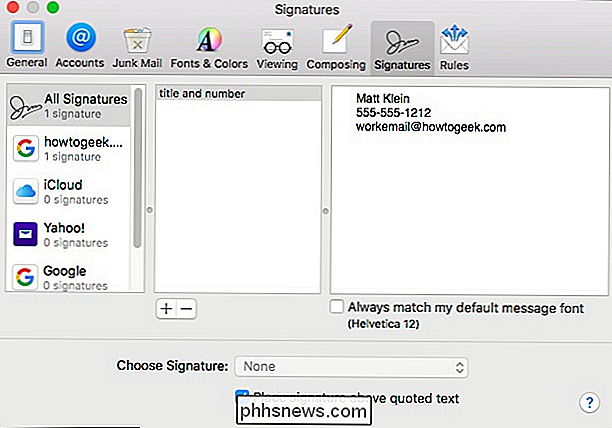
Hvis du vil oprette en underskrift for en bestemt konto, skal du klikke på den konto i venstre rude og derefter Klik på "+" -tegnet som vist nedenfor. En standard signatur vil blive oprettet med dit navn og din email adresse. Du kan måske omdøbe denne underskrift til noget mere beskrivende.
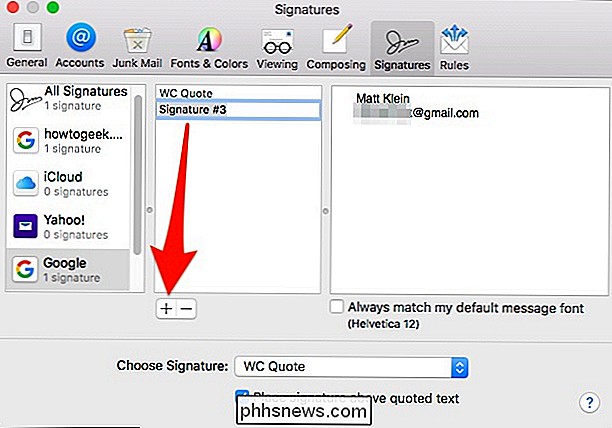
Nu kan du ændre din signaturtekst. Du kan bare skrive det ind eller indsætte det fra en anden kilde.
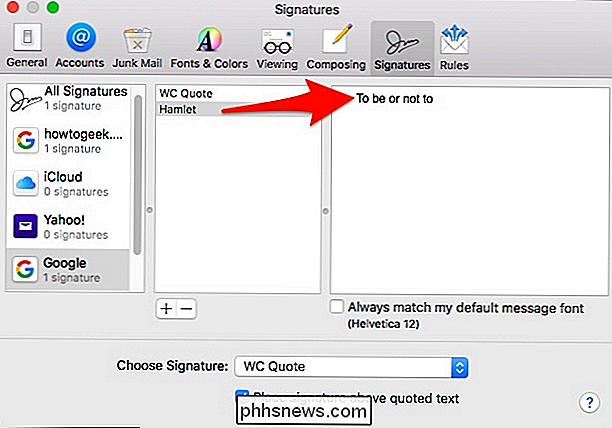
Når du har et par underskrifter at vælge imellem, kan du tildele bestemte eller du kan få dem til at vises tilfældigt eller i rækkefølge. Hvis du vil have dem til at matche din standard skrifttype, skal du sørge for at denne valgmulighed er markeret.
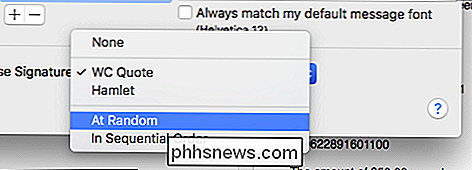
Du kan endda bruge ASCII-kunst til virkelig at gøre tingene skiller sig ud, selv om du måske vil ty til noget lidt mere professionelt til arbejds-email.
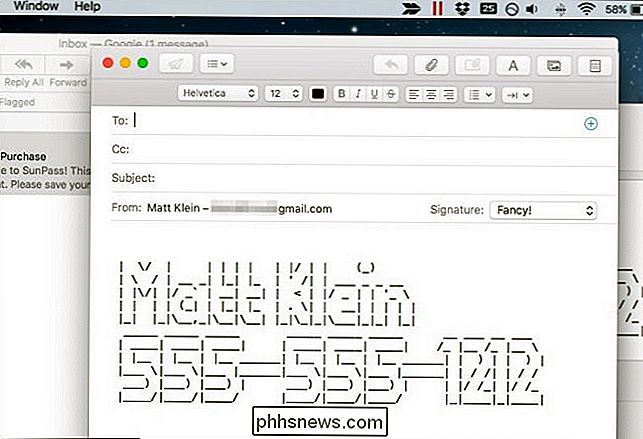
Fra nu af kan du have signaturer til enhver lejlighed. Du behøver ikke bruge meget tid på at forfølge dem. De er virkelig ret enkle at oprette, redigere og tildele, så du behøver aldrig bekymre dig om at du har glemt at medtage dit telefonnummer i en e-mail eller for at minde folk om din ventende ferie.

Sådan bruger du brugerdefinerede visninger i Excel for at gemme indstillingerne til din arbejdsbog
Når du arbejder på et Excel-regneark, kan du måske oprette forskellige visningsindstillinger på forskellige tidspunkter, f.eks. Zoomniveau eller vindue position og størrelse. Funktionen Custom Views giver dig mulighed for at oprette og gemme forskellige visninger for hurtigt at skifte mellem dem. Du kan f.

Fejlfinding i langsom højre kontekstmenu i Windows 7/8
Jeg har for nylig opgraderet en bærbar computer til Windows 8.1 og løb ind i et meget irriterende problem. Når jeg vil forsøge at højreklikke på noget på skrivebordet eller i Windows Stifinder, ville højreklikmenuen tage overalt fra 10 til 25 sekunder for at indlæse! Problemet var særligt dårligt på skrivebordet, hvor jeg engang ventede en kæmpe 30 sekunder for at menuen skulle vises.Jeg kan husk



